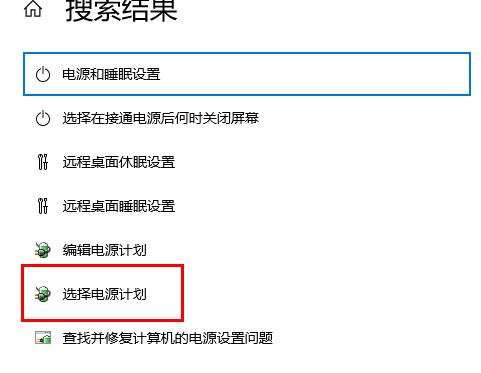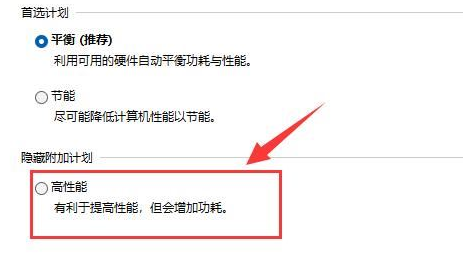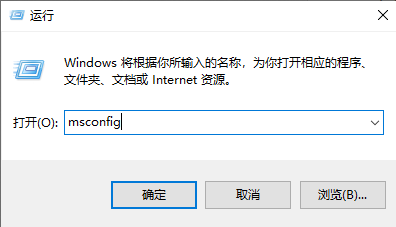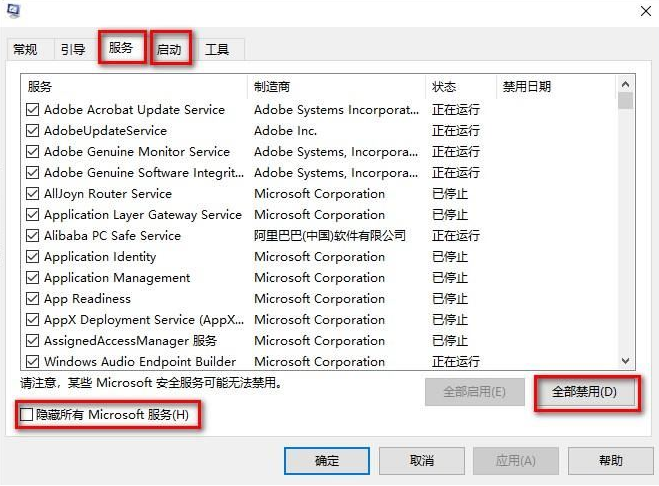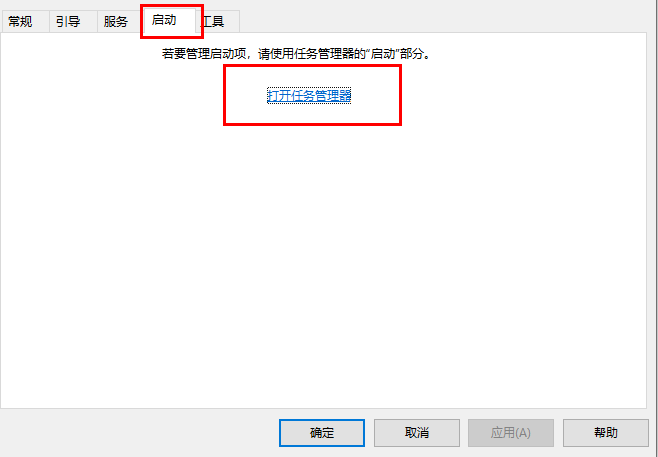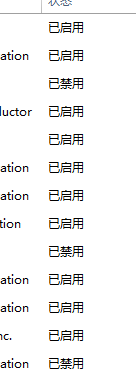Win11系统更新后掉帧严重怎么办
现在越来越多的用户将自己的电脑更新成了win11系统,近期有不少用户反映当更新成win11系统之后,在玩游戏的时候出现了掉帧十分严重的问题,这要怎么解决呢,这里小编就给大家详细介绍一下win11系统更新后掉帧严重的解决方法,大家感兴趣的话就来看看吧。
win11系统更新后掉帧严重的解决方法:
方法一:当散热设备温度过高导致掉帧严重,通过降频的方法来解决问题。
1、快捷键"win+i"打开系统设置界面,在上方的搜索框中输入"电源",点击最下方的"显示所有结果"。
2、点击最左侧的"选择电源计划"选项。
3、找到"高性能"模式并将其勾选上。
4、如果开启了该模式之后还是无法解决问题的话,可以连接一个外接散热器试试看。
方法二:
1、快捷键"win+R"打开运行对话框,在其中输入"msconfig"。回车键打开"服务"。
2、在新界面中,点击顶部的"服务"选项,将左下方的"隐藏所有Microsoft 服务"勾选上,并点击"全部禁用"。
3、接着进入"启动"选项卡中,点击其中的任务管理器,然后将所有的启动项都禁用并点击确定。
4、最后重新启动一下电脑即可。
系统下载排行榜71011xp
番茄花园Win7 64位推荐旗舰版 V2021.05
2深度技术Win7 64位豪华旗舰版 V2021.07
3番茄花园Win7 64位旗舰激活版 V2021.07
4带USB3.0驱动Win7镜像 V2021
5系统之家 Ghost Win7 64位 旗舰激活版 V2021.11
6萝卜家园Win7 64位旗舰纯净版 V2021.08
7技术员联盟Win7 64位旗舰激活版 V2021.09
8雨林木风Win7 SP1 64位旗舰版 V2021.05
9萝卜家园Ghost Win7 64位极速装机版 V2021.04
10技术员联盟Win7 64位完美装机版 V2021.04
深度技术Win10 64位优化专业版 V2021.06
2深度技术Win10系统 最新精简版 V2021.09
3Win10超级精简版 V2021
4Win10完整版原版镜像 V2021
5风林火山Win10 21H1 64位专业版 V2021.06
6Win10光盘镜像文件 V2021
7深度技术 Ghost Win10 64位 专业稳定版 V2021.11
8技术员联盟Ghost Win10 64位正式版 V2021.10
9Win10 21H1 Build 19043.1320 官方正式版
10技术员联盟Win10 64位永久激活版镜像 V2021.07
系统之家 Ghost Win11 64位 官方正式版 V2021.11
2Win11PE网络纯净版 V2021
3系统之家Ghost Win11 64位专业版 V2021.10
4Win11官网纯净版 V2021.10
5Win11 RTM版镜像 V2021
6番茄花园Win11系统64位 V2021.09 极速专业版
7Win11专业版原版镜像ISO V2021
8Win11官方中文正式版 V2021
9Win11 22494.1000预览版 V2021.11
10番茄花园Win11 64位极速优化版 V2021.08
深度技术Windows XP SP3 稳定专业版 V2021.08
2雨林木风Ghost XP Sp3纯净版 V2021.08
3萝卜家园WindowsXP Sp3专业版 V2021.06
4雨林木风WindowsXP Sp3专业版 V2021.06
5技术员联盟Windows XP SP3极速专业版 V2021.07
6风林火山Ghost XP Sp3纯净版 V2021.08
7萝卜家园 Windows Sp3 XP 经典版 V2021.04
8番茄花园WindowsXP Sp3专业版 V2021.05
9电脑公司WindowsXP Sp3专业版 V2021.05
10番茄花园 GHOST XP SP3 纯净专业版 V2021.03
热门教程 更多+
装机必备 更多+
重装教程 更多+
电脑教程专题 更多+